- Camtasia怎么消除麦克风杂音 08-06 17:26
- Camtasia麦克风杂音原因 08-06 17:23
- Camtasia如何消除环境杂音 08-06 17:13
- Camtasia怎么消除背景噪音 08-06 17:10
- Camtasia怎么批量降噪 08-06 17:05
- Camtasia降噪数值调多少 08-06 17:00
- Camtasia导出GIF方法 08-06 16:38
- Camtasia导出GIF在哪里 08-06 16:25
我们在使用Camtasia软件的时候,是可以直接录制内置声音的,那么你知道如何录制吗?这里为大家带来详细的教程分享,想了解的小伙伴快一起来看看吧!
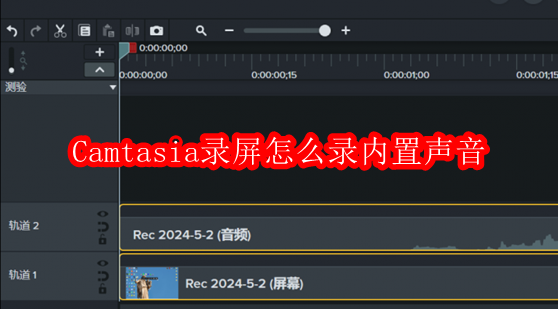
上文中给大家推荐了Camtasia来进行录屏,那么该如何使用Camtasia的录屏功能来进行内置声音的录制呢?
1.打开Camtasia的录制菜单,可以看到下图中有屏幕选择、摄像头设置、麦克风设置和系统音频四项基本功能。如果想要录制内置声音,需要将其中的系统音频打开。
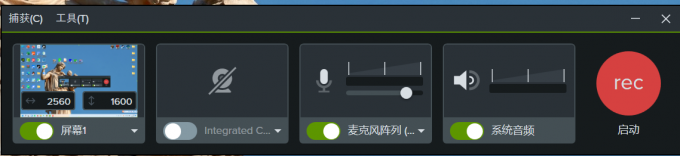 图
图
2.除了要在Camtasia的录制菜单中打开系统音频,还需要注意,不要将电脑的音频设置为静音,否则的话录制得到的视频是没有媒体声音的。
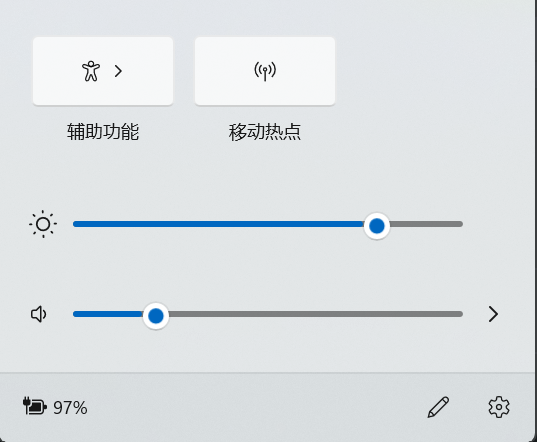
3.除了打开系统声音外,打开软件的相关权限也是必要的。以麦克风设置为例,在系统设置中的“麦克风”中选择“让桌面应用访问麦克风”,才能够保证麦克风功能可以正常使用。同理,你需要在系统设置中打开软件的音频权限,才可以录制到内置声音。
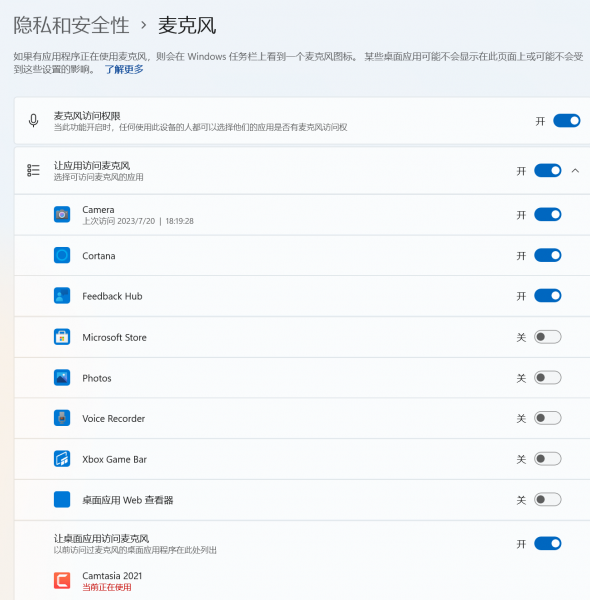
4.在完成视频的录制后,素材会被自动保存在Camtasia的媒体库中。其中系统音频会和画面整合在同一个轨道中,如果想要单独编辑音频,则需要先将音频与视频分离开。
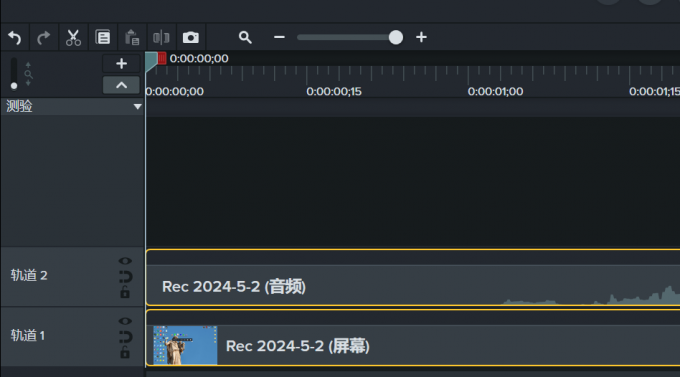
30.76MB / 2025-12-19
77.07MB / 2025-12-19
2.78MB / 2025-12-19
7.59MB / 2025-12-19
465.91MB / 2025-12-19
23.41MB / 2025-12-19
102.03MB
2025-12-18
5.09MB
2025-12-17
7.42MB
2025-12-17
16.91MB
2025-12-18
11.17MB
2025-12-17
39.38MB
2025-12-18
84.55MB / 2025-09-30
248.80MB / 2025-07-09
2.79MB / 2025-10-16
63.90MB / 2025-12-09
1.90MB / 2025-09-07
210.99MB / 2025-06-09
374.16MB / 2025-10-26
京ICP备14006952号-1 京B2-20201630 京网文(2019)3652-335号 沪公网安备 31011202006753号违法和不良信息举报/未成年人举报:legal@3dmgame.com
CopyRight©2003-2018 违法和不良信息举报(021-54473036) All Right Reserved


















